如何修改Chrome浏览器的默认下载目录
1、打开Chrome浏览器主界面
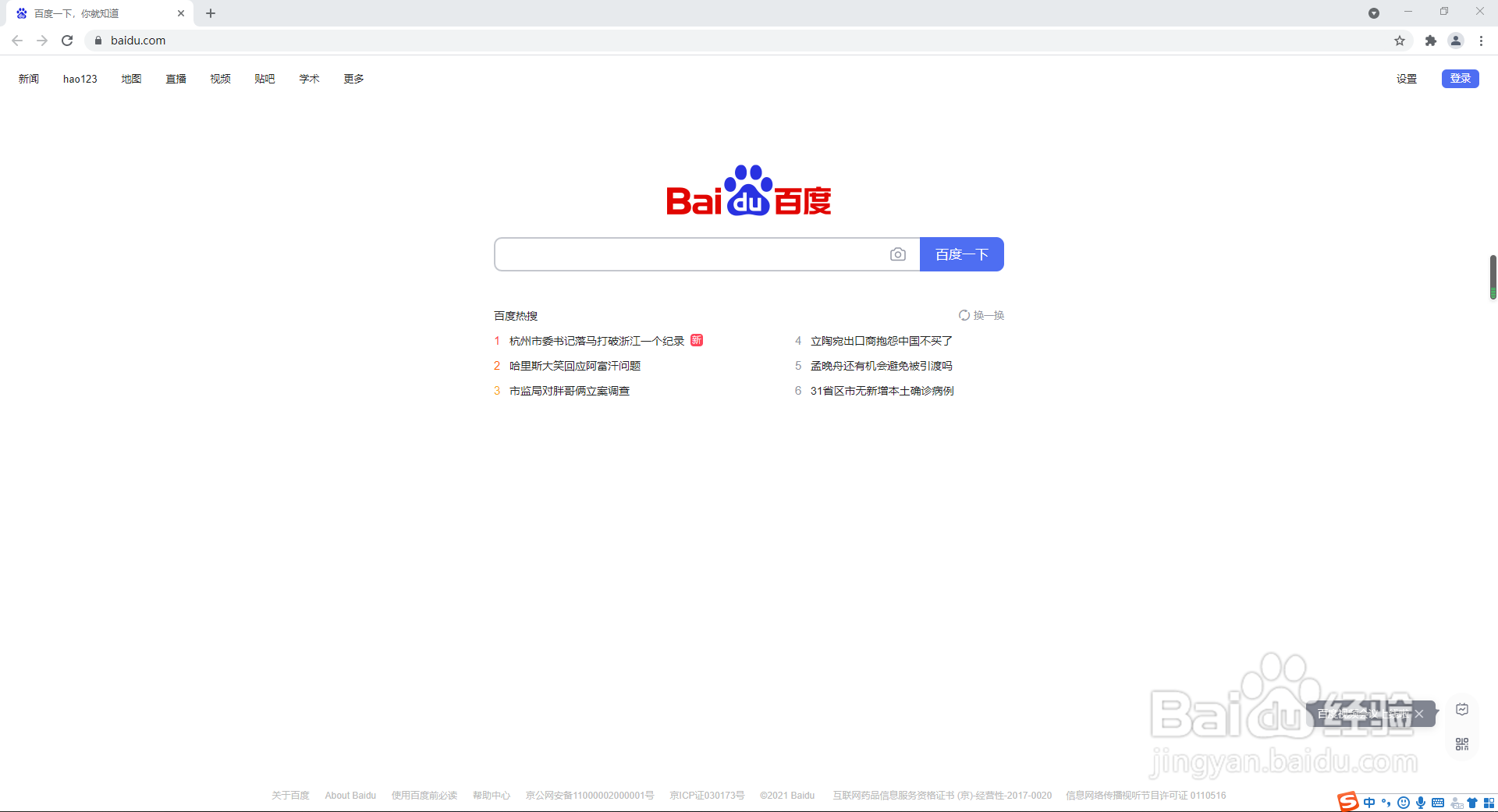
2、点击右上角菜单按钮,进入设置页面
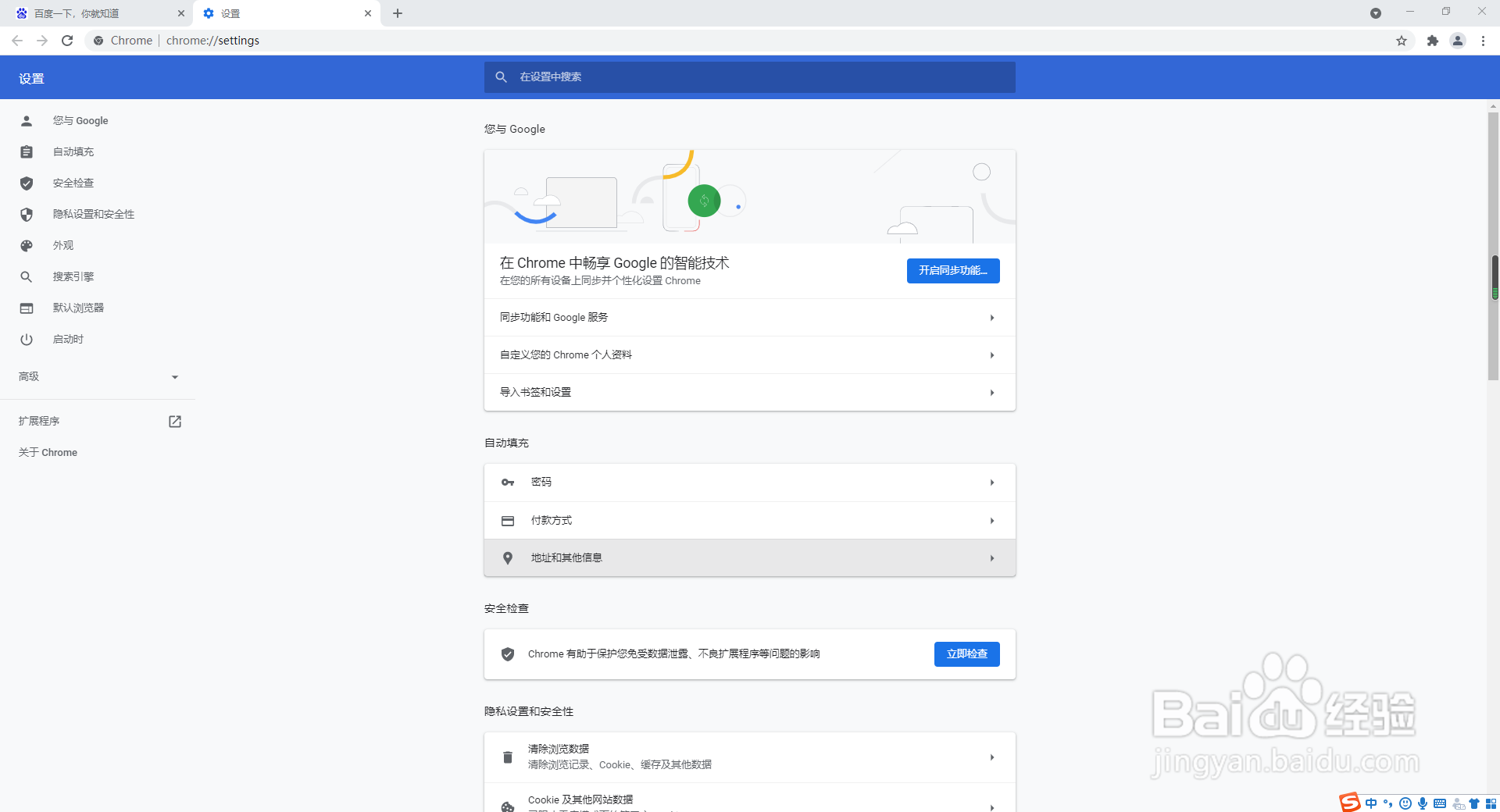
3、点击设置界面左侧的导航条里的“高级”,在高级菜单下,找到“下载内容”并点击进入
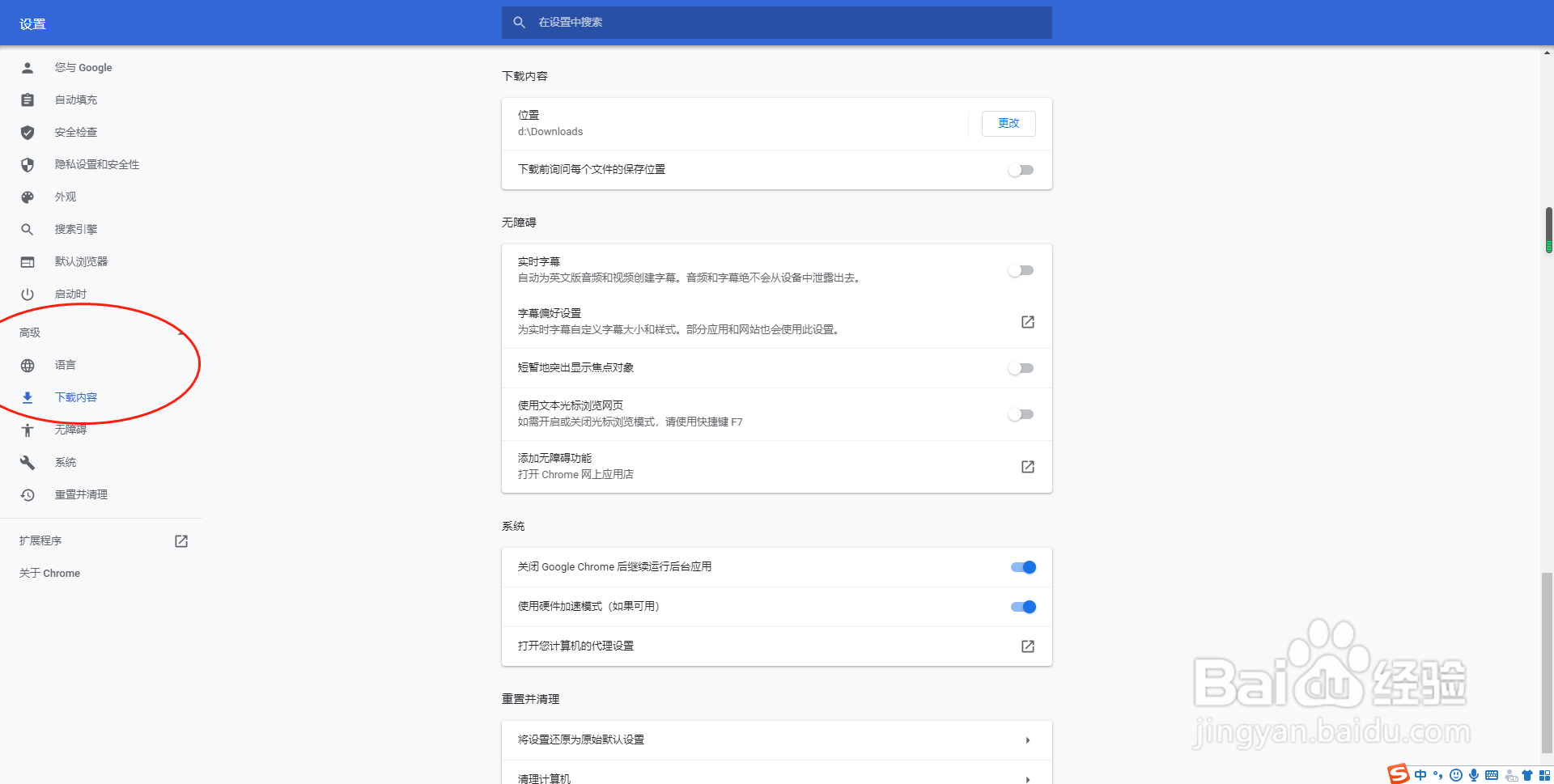
4、点击“更改”,为下载的内容指定一个新的保存路径并点击确定即可

声明:本网站引用、摘录或转载内容仅供网站访问者交流或参考,不代表本站立场,如存在版权或非法内容,请联系站长删除,联系邮箱:site.kefu@qq.com。
阅读量:54
阅读量:81
阅读量:48
阅读量:83
阅读量:137